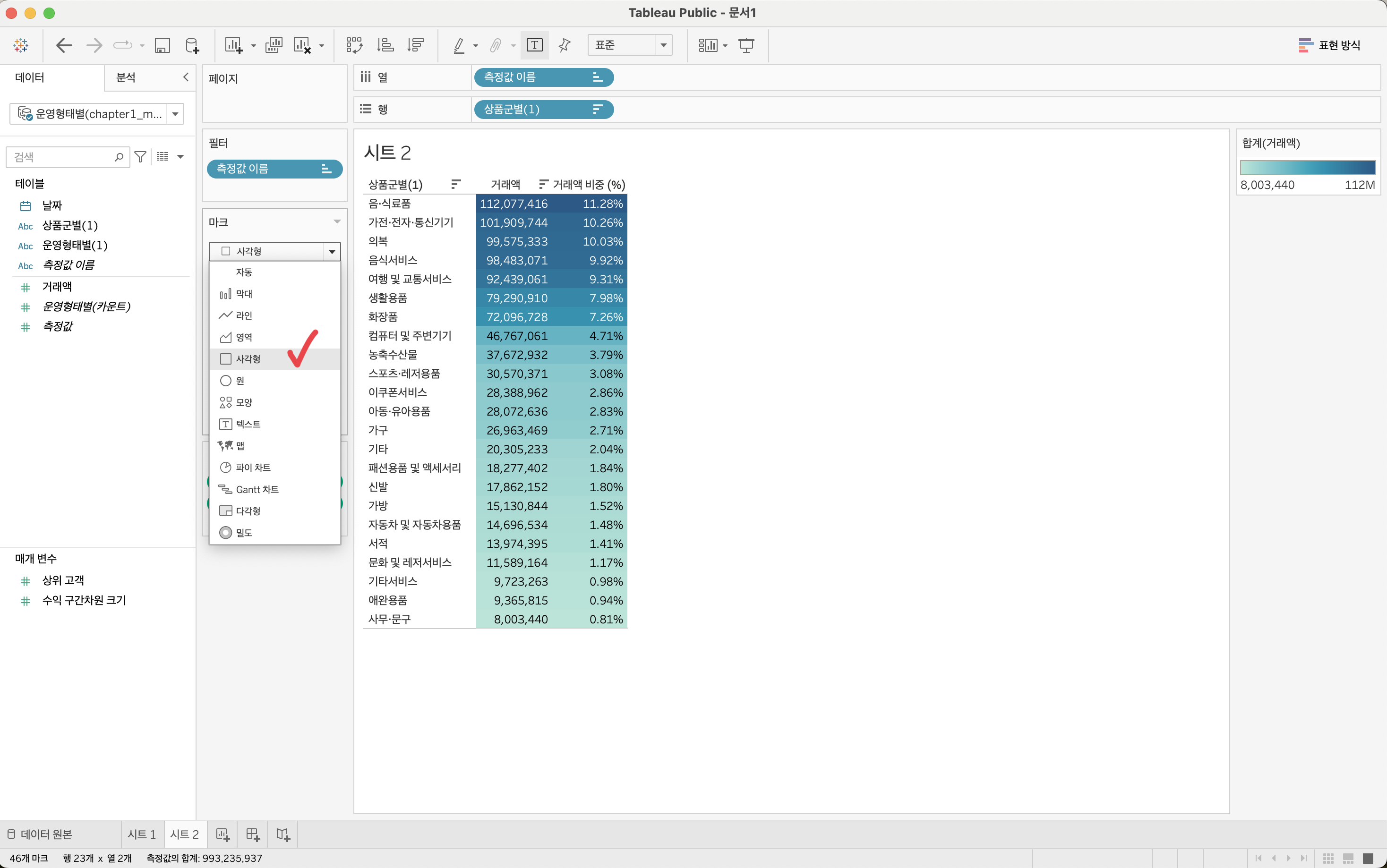1. Tableau 테이블
'상품군별(1)'은 차원으로 간주되기 때문에 Tableau에서는 테이블로 뷰에 표시된다. 이는 해당 값들이 범주형 데이터로 간주되어 각각의 항목이 별도의 행으로 표시되는 것이다.

측정값인 '거래액'을 더블클릭하거나 드래그앤드롭하여 해당 테이블에 추가하면 뷰에 표시가 된다. 이렇게 하면 '거래액'이라는 수치 데이터가 각 상품군별로 표시된다.
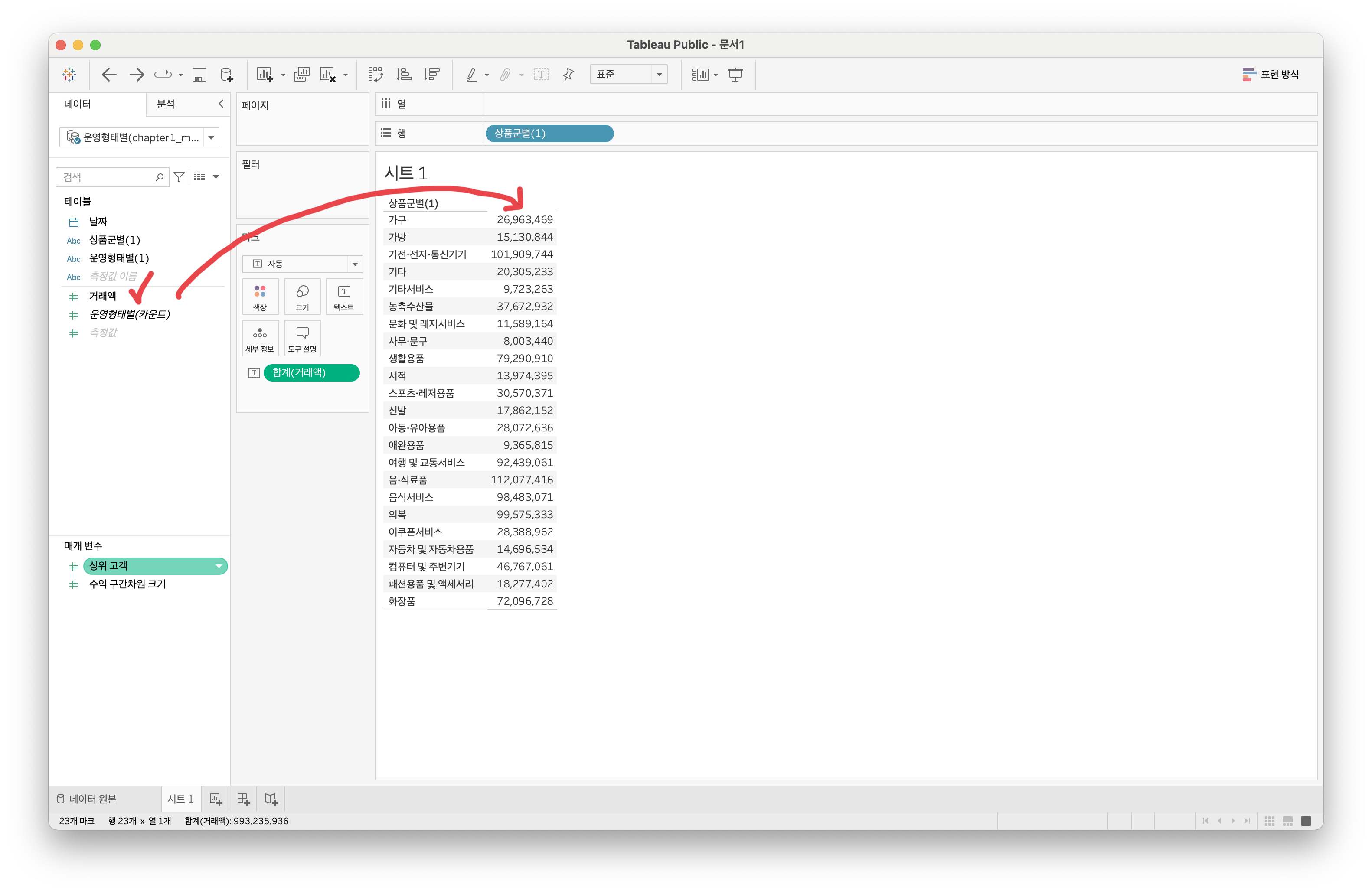
아래의 이미지에서처럼 단 두 번의 더블클릭으로 표를 생성할 수 있다. 먼저 '상품군별(1)'을 차원으로 추가하고, 그 다음에 '거래액'을 측정값으로 추가하면 테이블 형태의 표가 생성된다. 이를 통해 각 상품군의 거래액을 한눈에 파악할 수 있다.
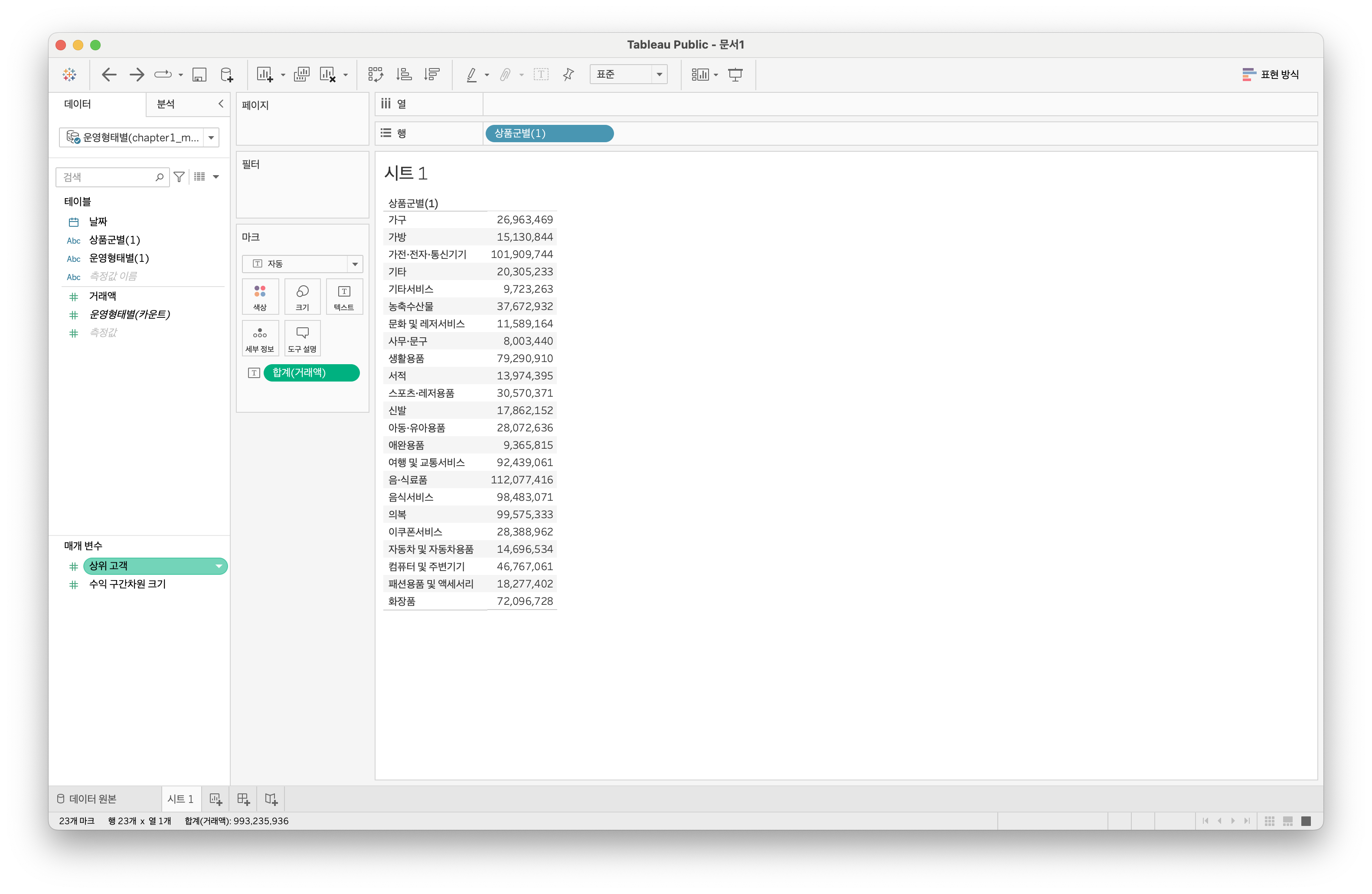
2. Tableau 테이블 시각화
위의 표에 간단한 시각화를 추가하여 효과적인 시각화를 표현할 수 있다.
2.1 하이라이트 테이블
'거래액'을 마크카드인 색상에 올리면 아래의 이미지처럼 '거래액'의 크기에 따라 연한 파란색부터 짙은 파란색까지의 색상으로 표현된다. 하지만 이렇게 하면 연한 파란색 부분은 알아보기가 어려울 수 있다.
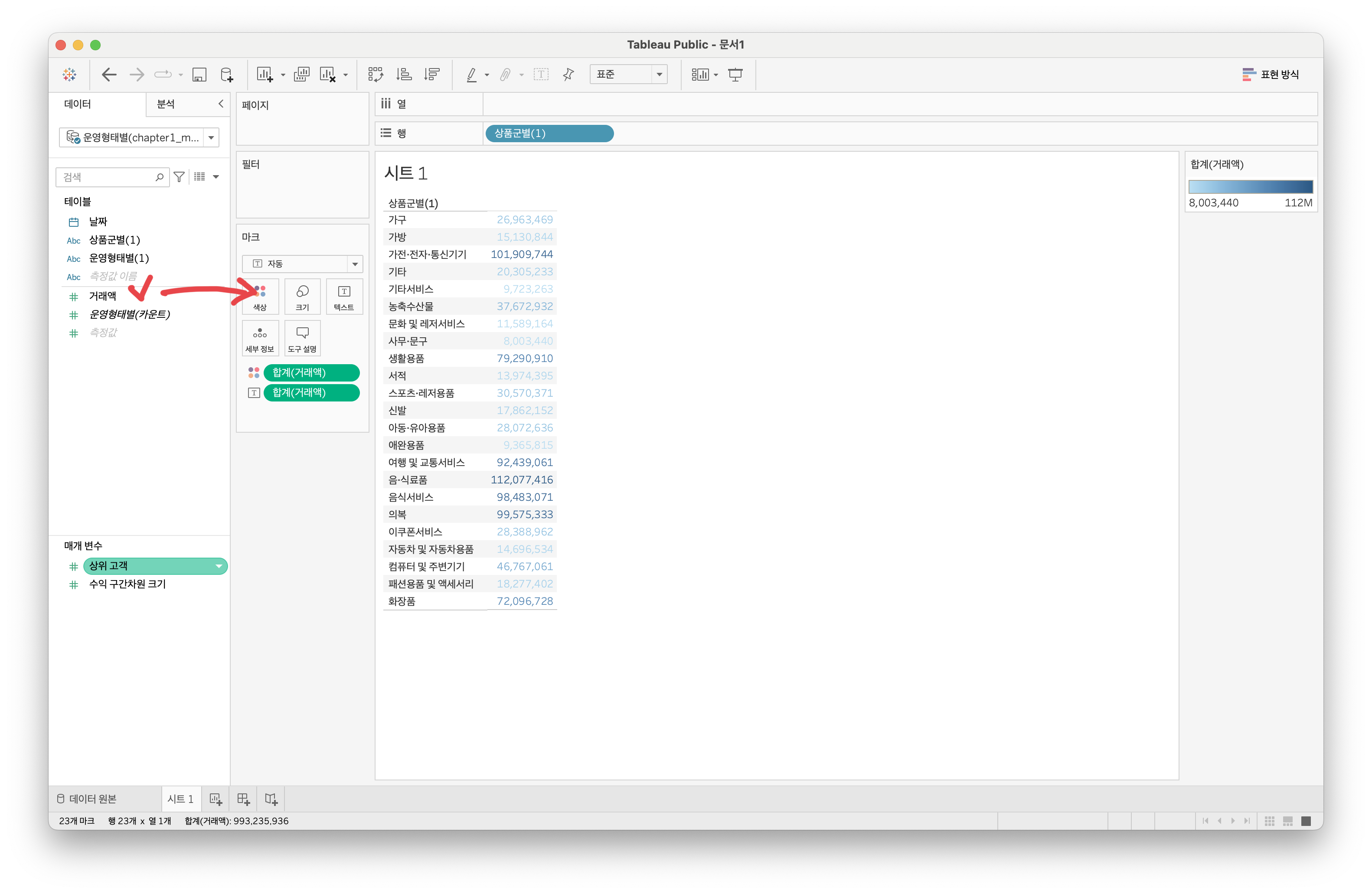
이를 보완하기 위해 다음과 같이 진행해보자.
1) 마크카드에서 자동이라고 표시된 부분의 ▼ 클릭
2) 사각형 클릭
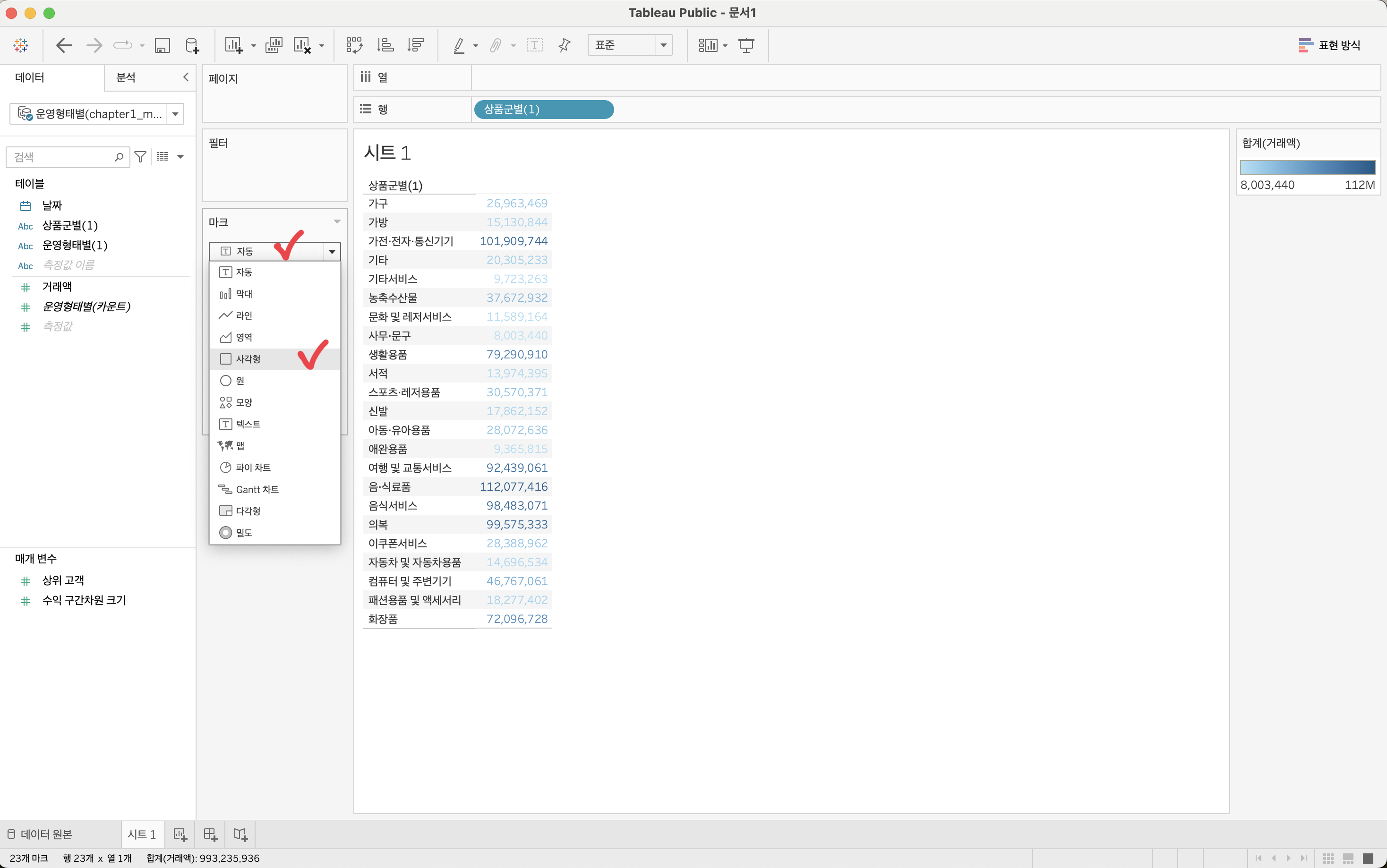
아래의 이미지와 같이 '거래액' 셀에 배경의 색상이 입혀진다. 이렇게 하면 '거래액'의 크기뿐만 아니라 배경의 색상도 함께 표시되어 보다 시각적으로 잘 구분된다.
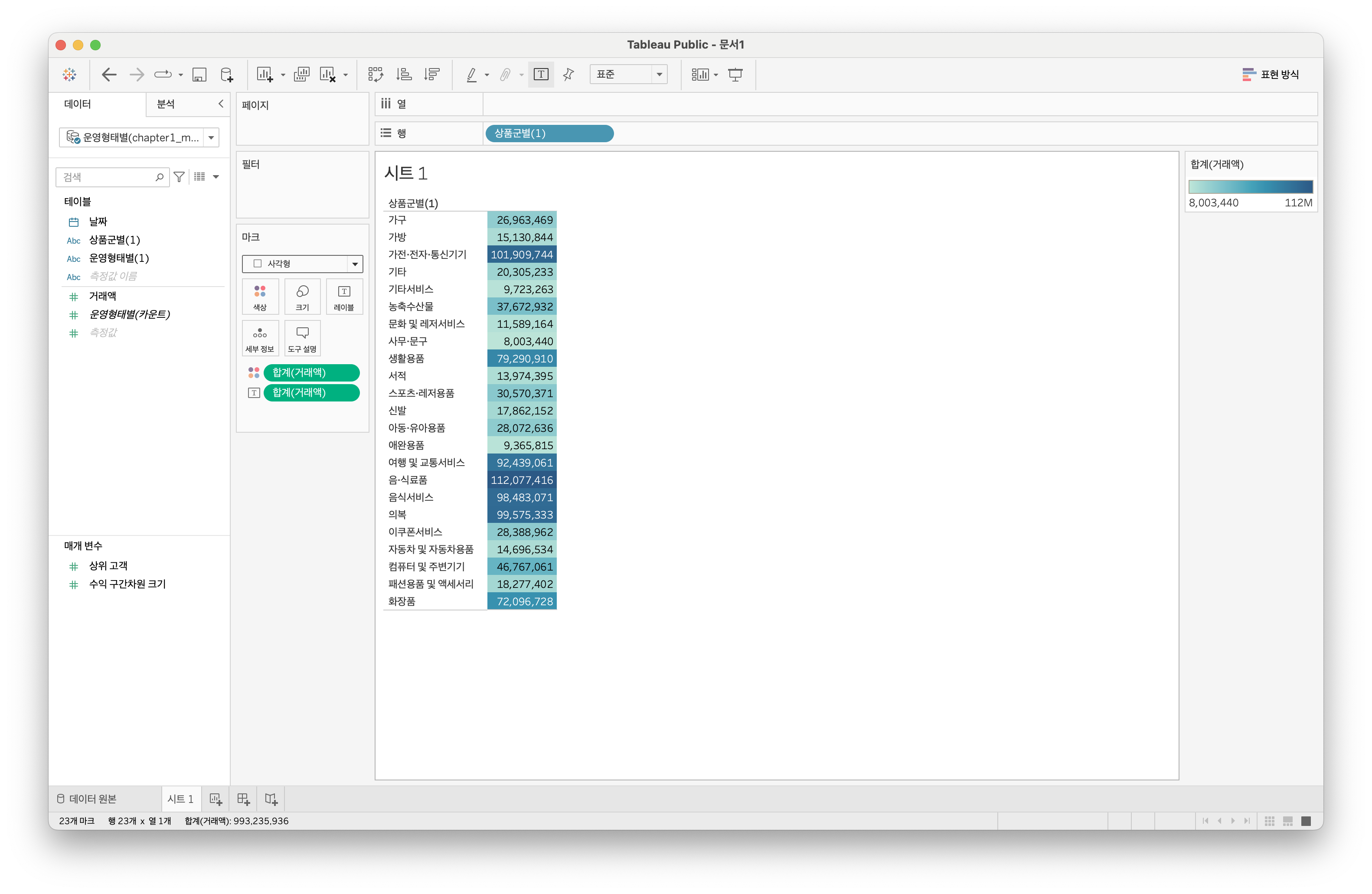
위의 이미지와 같이 시각화를 통해 '거래액'의 패턴을 더 쉽게 파악할 수 있다.
이러한 형태의 테이블을 태블로에서는 테이블의 형태를 색상으로 구분해서 볼 수 있도록 하이라이트 테이블이라고도 부른다.
'상품군별(1)'의 거래액이 각각의 색상으로 나타나므로 한눈에 알아볼 수 있다. '음・식료품'의 거래액이 가장 짙은 파란색을 띄고 있기 때문에 거래액이 가장 높아 보인다. '사무・문구'의 거래액이 가장 연한 파란색을 띄고 있으므로 거래액이 가장 낮아 보인다.
2.2 하이라이트 테이블 내림차순 정렬
1) '거래액' 열에서 오른쪽 마우스 클릭
2) 내림차순 정렬 선택
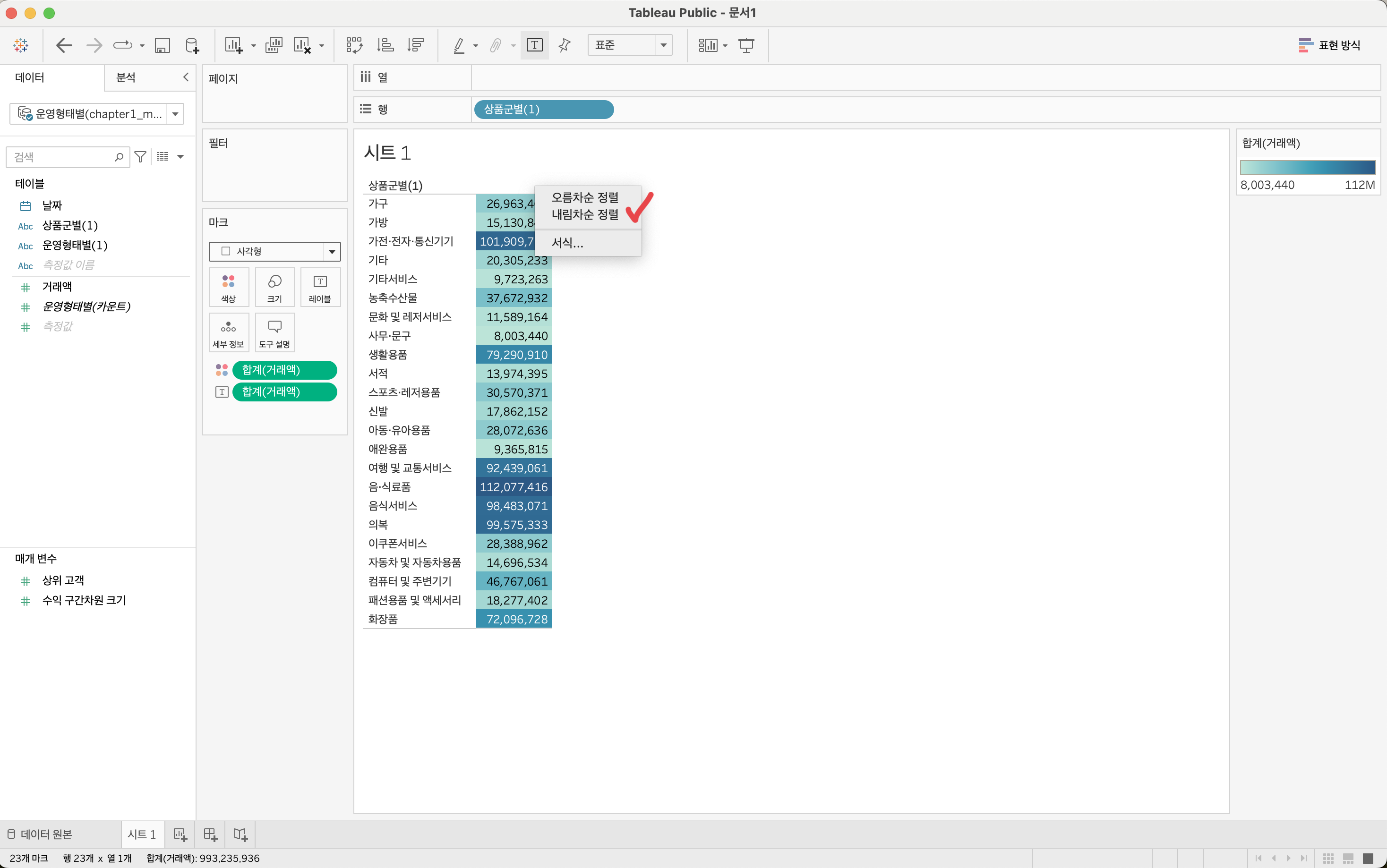
아래의 이미지와 같이 '상품군별(1)'의 거래액이 큰 순서대로 나열된다. 이렇게 하면 어떤 '상품군별(1)'이 가장 높은 거래액을 보이고 있는지, 또 어떤 것이 가장 낮은 거래액을 보이고 있는지 한눈에 알아볼 수 있는 테이블이 되었다.
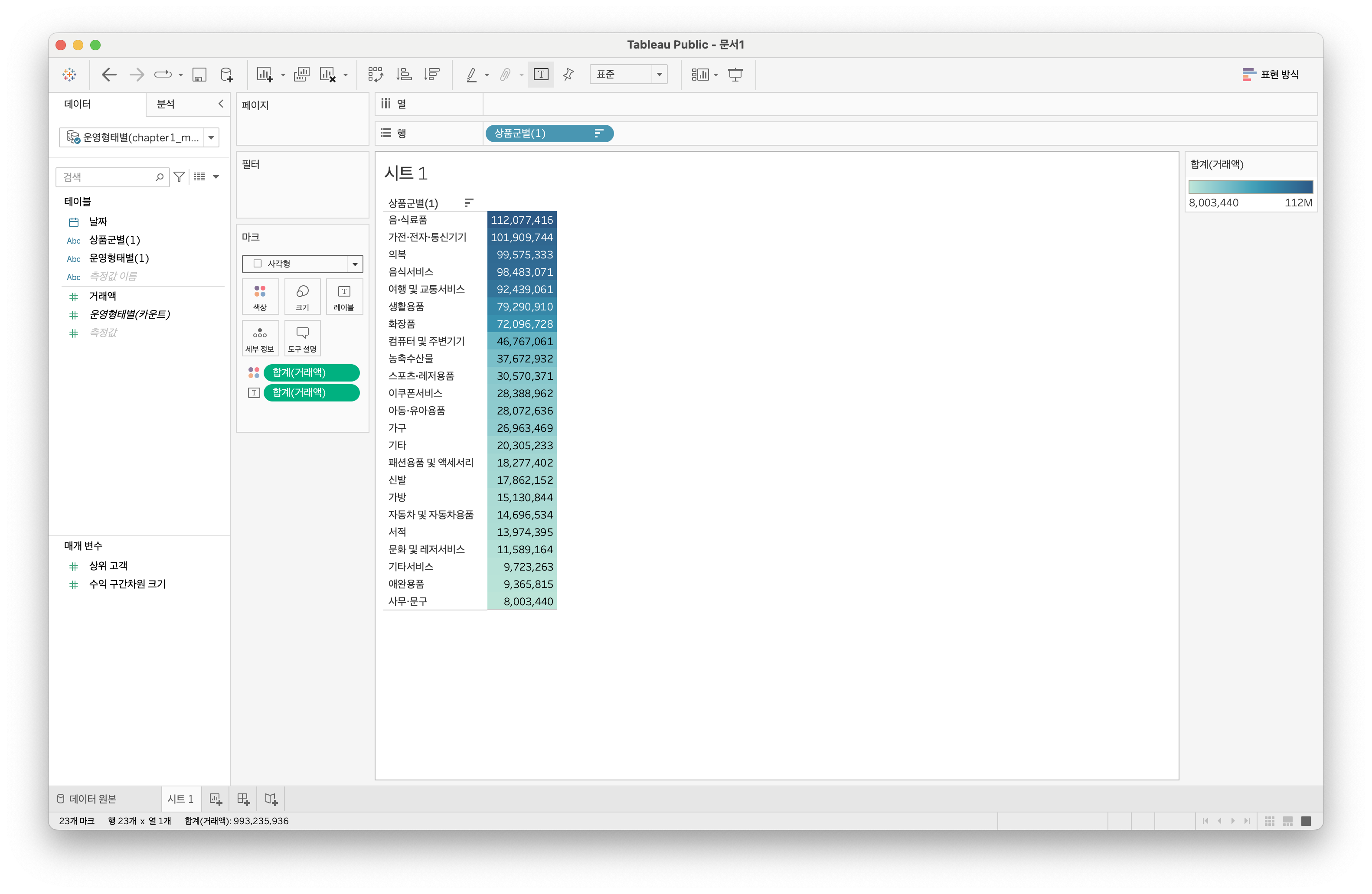
3. Tableau 테이블 시각화 요소 추가
3.1 총합계
표 형태의 데이터에서 흔히 필요한 요소 중 하나는 값들의 합계이다. Tableau를 사용하면 이러한 합계를 쉽게 추가할 있다.
1) 왼쪽 사이드바에서 분석 패널 클릭
2) 총계 더블클릭
아래 이미지와 같이 테이블 하단에 총합계가 표시된다. 이렇게 하면 각 열의 합계가 표시되어 전체 데이터의 총합을 한 눈에 볼 수 있다.
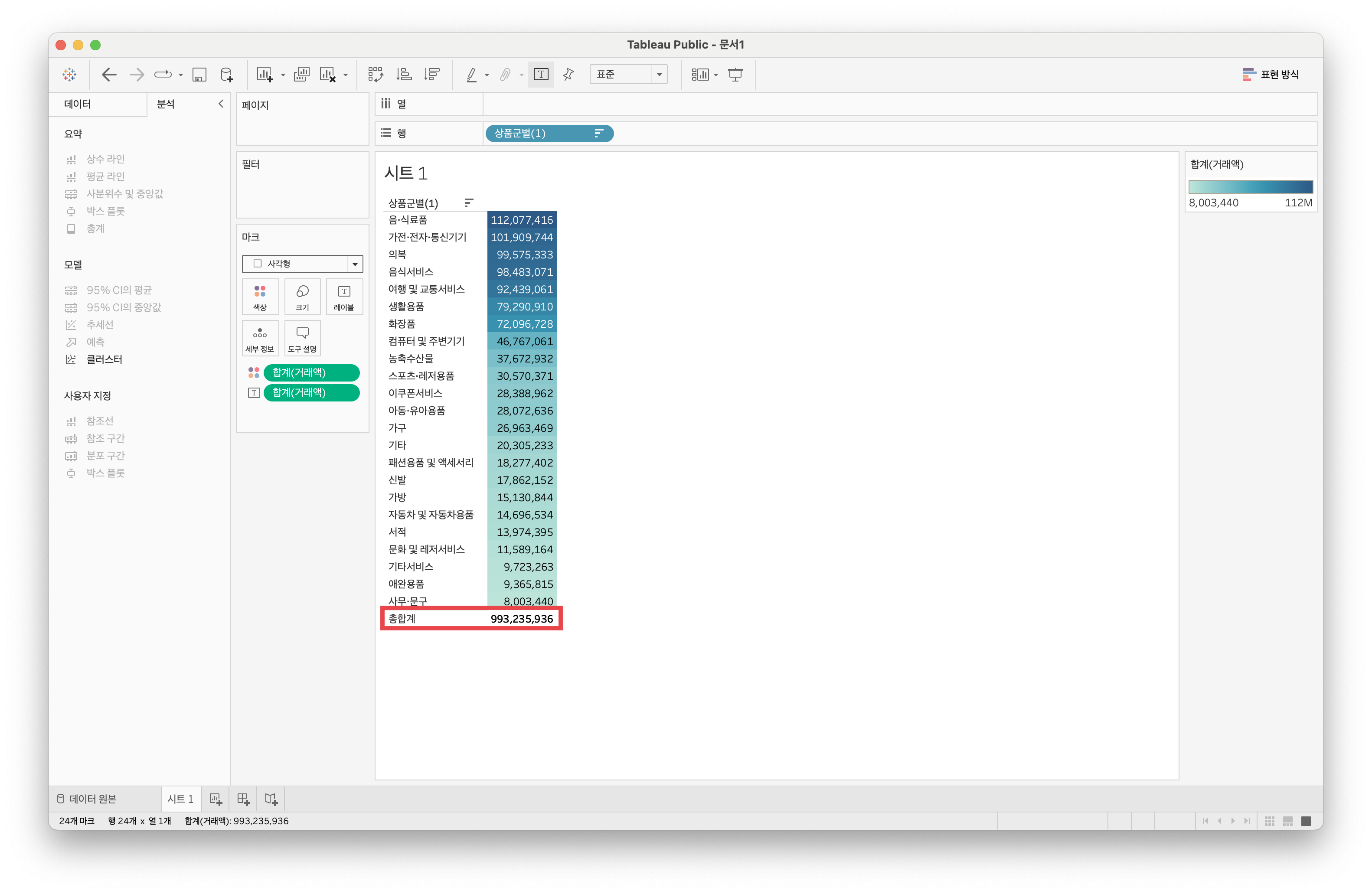
3.2 비중
각 상품군이 전체 거래액에서 차지하는 비중을 알아보자.
1) '레이블 합계(거래액)'의 ▼ 클릭
2) 퀵 테이블 계산 클릭
3) 구성 비율 클릭
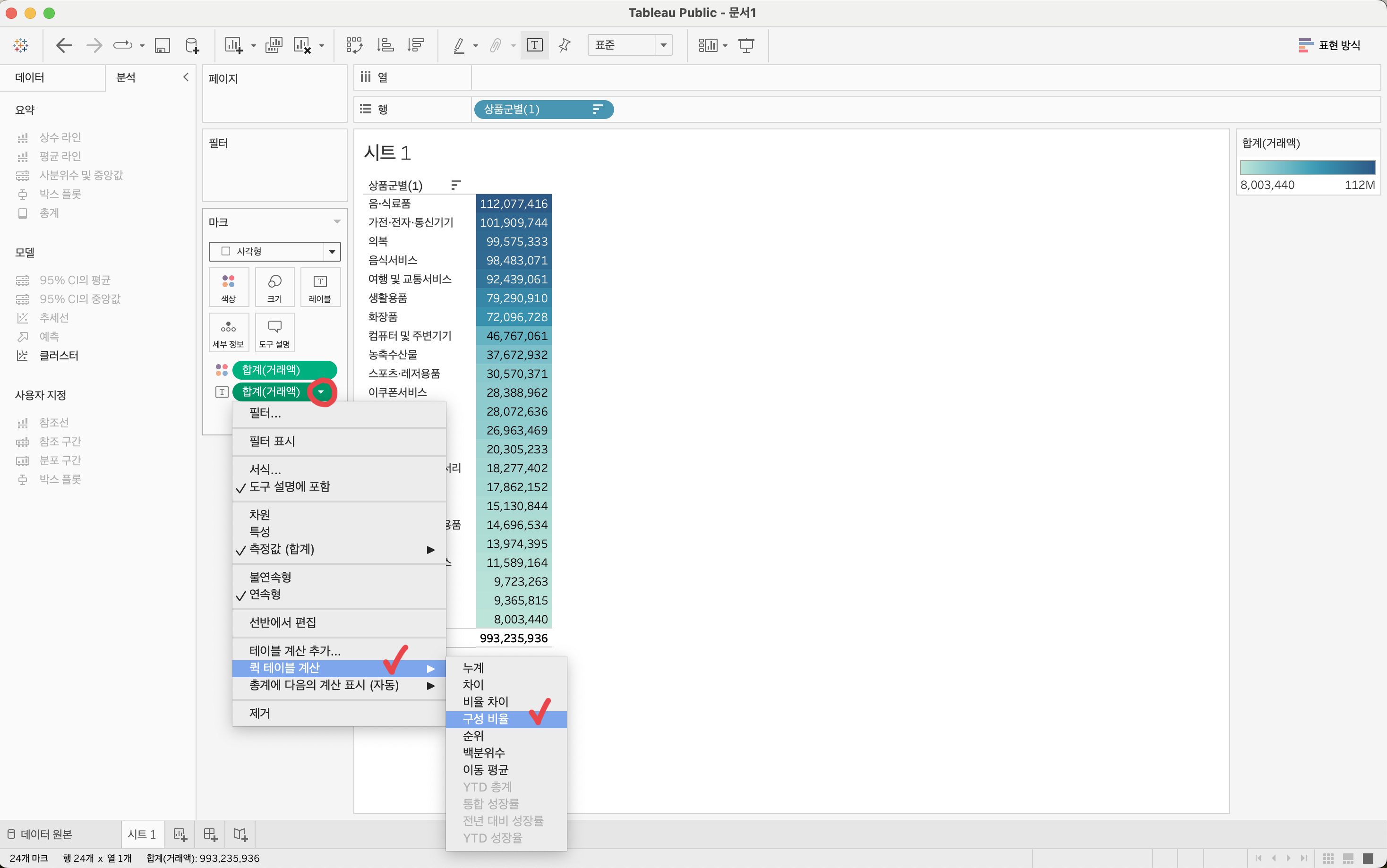
아래 이미지와 같이 총합계 중에서 각각의 거래액이 차지하는 비율을 보여주는 표로 변환된다. 이렇게 하면 각 상품군의 거래액이 전체 거래액에서 어느 정도의 비중을 차지하는지를 한눈에 알 수 있다.
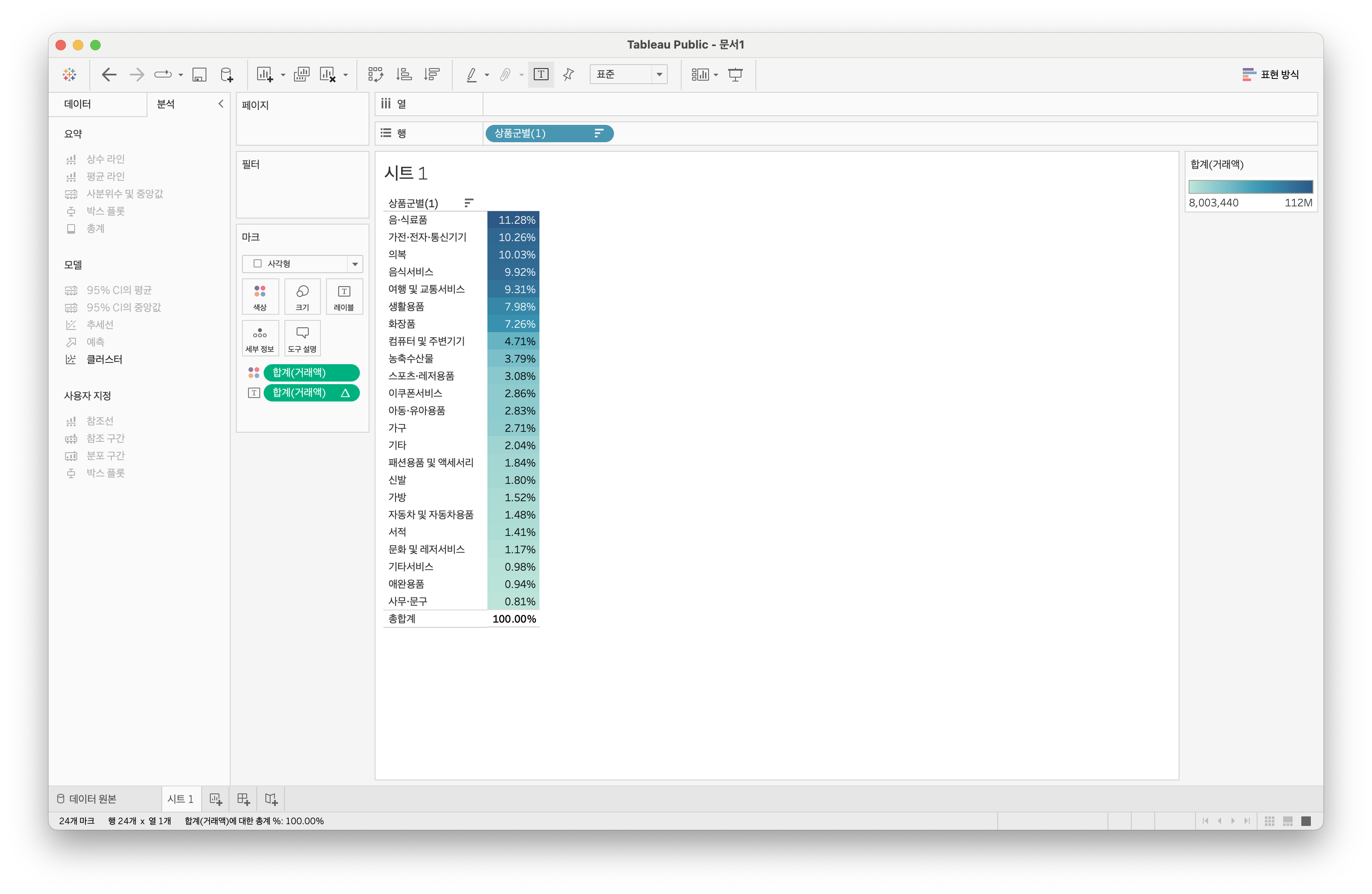
데이터 필드 '거래액'을 마크카드의 레이블로 드래그앤드롭하면 아래의 이미지와 같이 한 셀에 거래액의 실제 크기와 비중을 한번에 볼 수 있는 하이라이트 테이블로 변환된다.
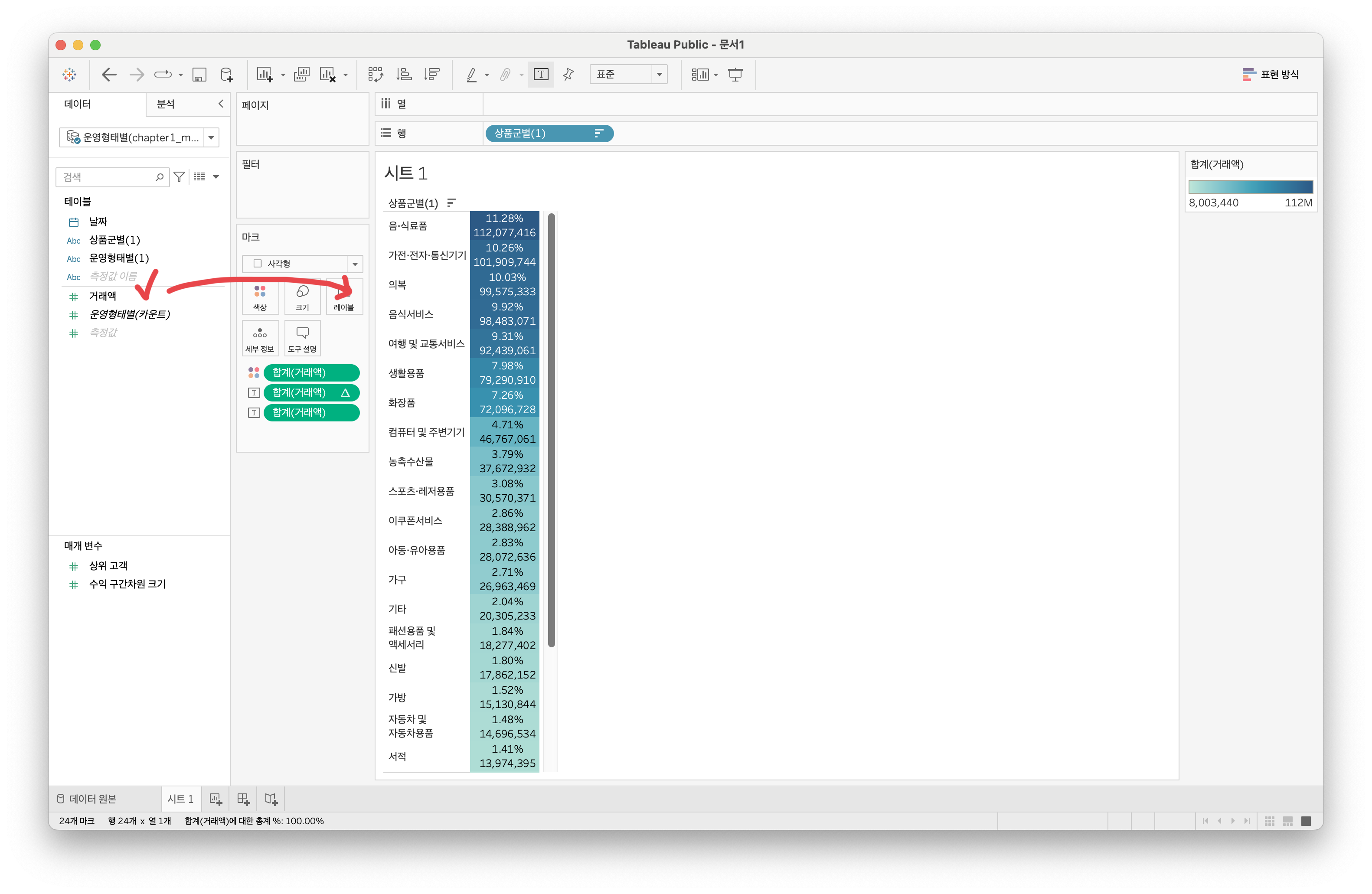
현재 한 컬럼에 두개의 값이 들어가 있어서 유용한 것 같지만 한눈에 보기 어렵다. 따라서 각 열에 각각의 값을 표시해보자.
1) 새로운 시트 열기
2) 차원인 '상품군별(1)' 더블클릭
3) 차원인 '측정값 이름' 더블클릭
- '측정값 이름'은 각각의 측정값을 구분하고 식별하는 데 사용되는 데이터 필드들의 이름을 자동으로 포함하여 만들어 주는 필드이다.
Tableau는 일반적으로 숫자 형식의 데이터를 측정값으로 자동으로 인식한다. 따라서 '거래액'과 '운영형태별(카운트)'와 같은 숫자 데이터 필드는 자동으로 측정값으로 처리되기에 이러한 자동 인식은 데이터를 시각화하고 분석할 때 데이터를 쉽게 이해하고 활용할 수 있도록 도와준다.
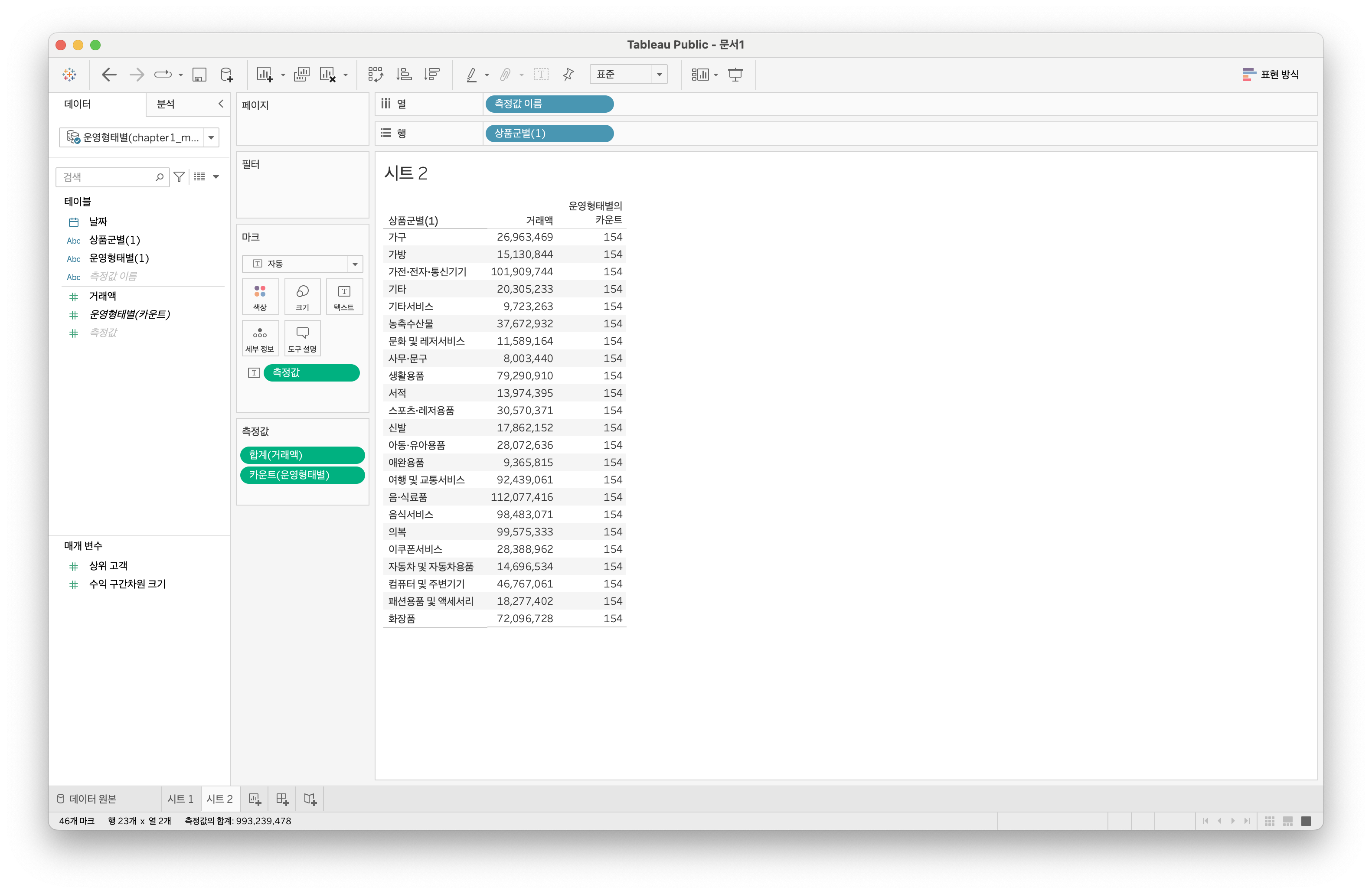
'측정값 이름'을 열 선반에 올리게 되면 마크카드 아래에 측정값 카드가 생긴다.
1) 측정값카드에서 합계 방식으로 집계되는 '합계(거래액)'의 ▼ 클릭
2) 퀙 테이블 계산 클릭
3) 구성 비율 클릭
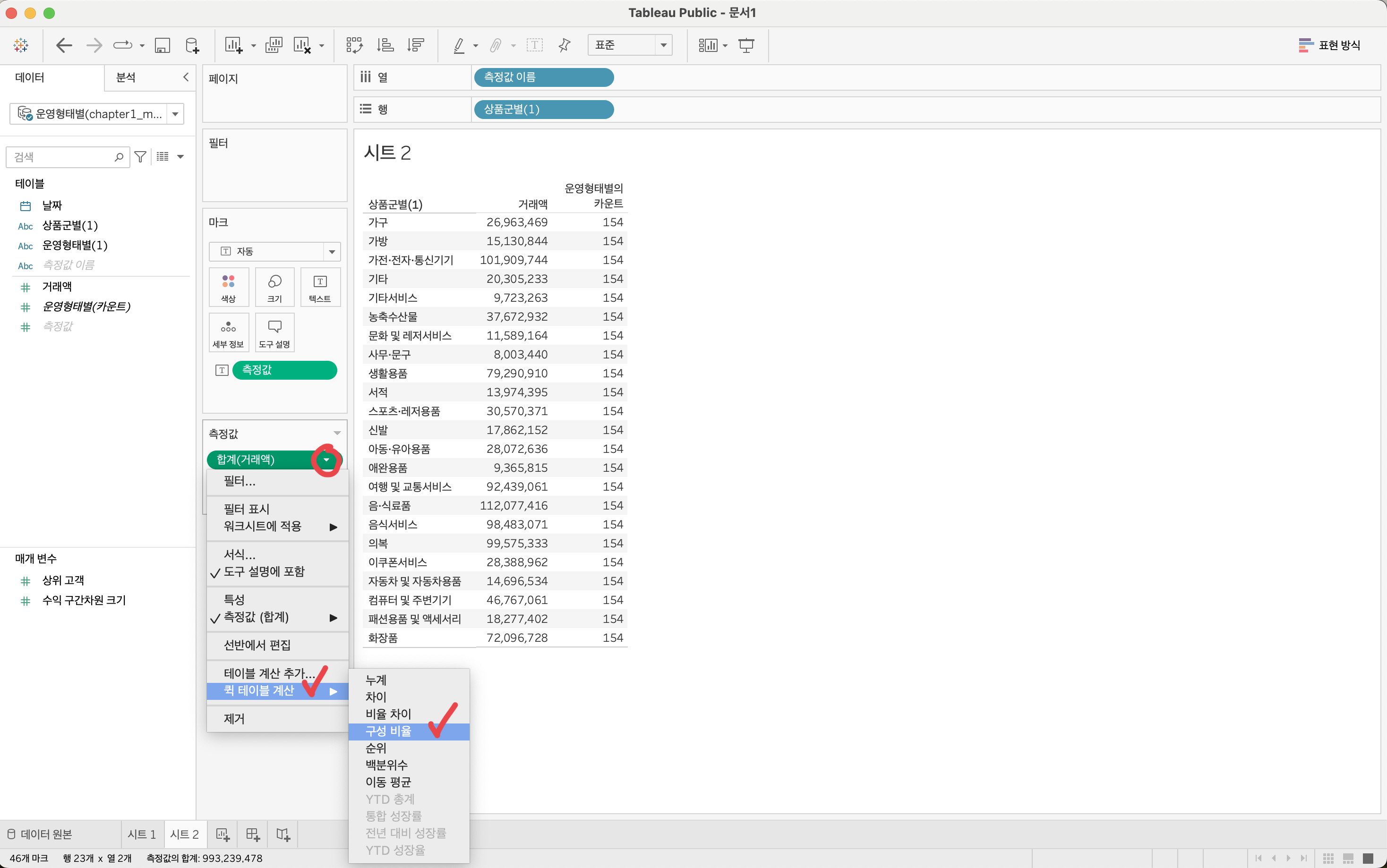
이렇게 하면 '거래액'의 값이 해당 열 전체의 합계에 대한 비율로 표시된다.

측정값 카드에 '거래액'을 드래그앤드롭을 하면 '거래액'의 실제 값이 표의 오른쪽 열로 추가가 되는 것을 확인할 수 있다.
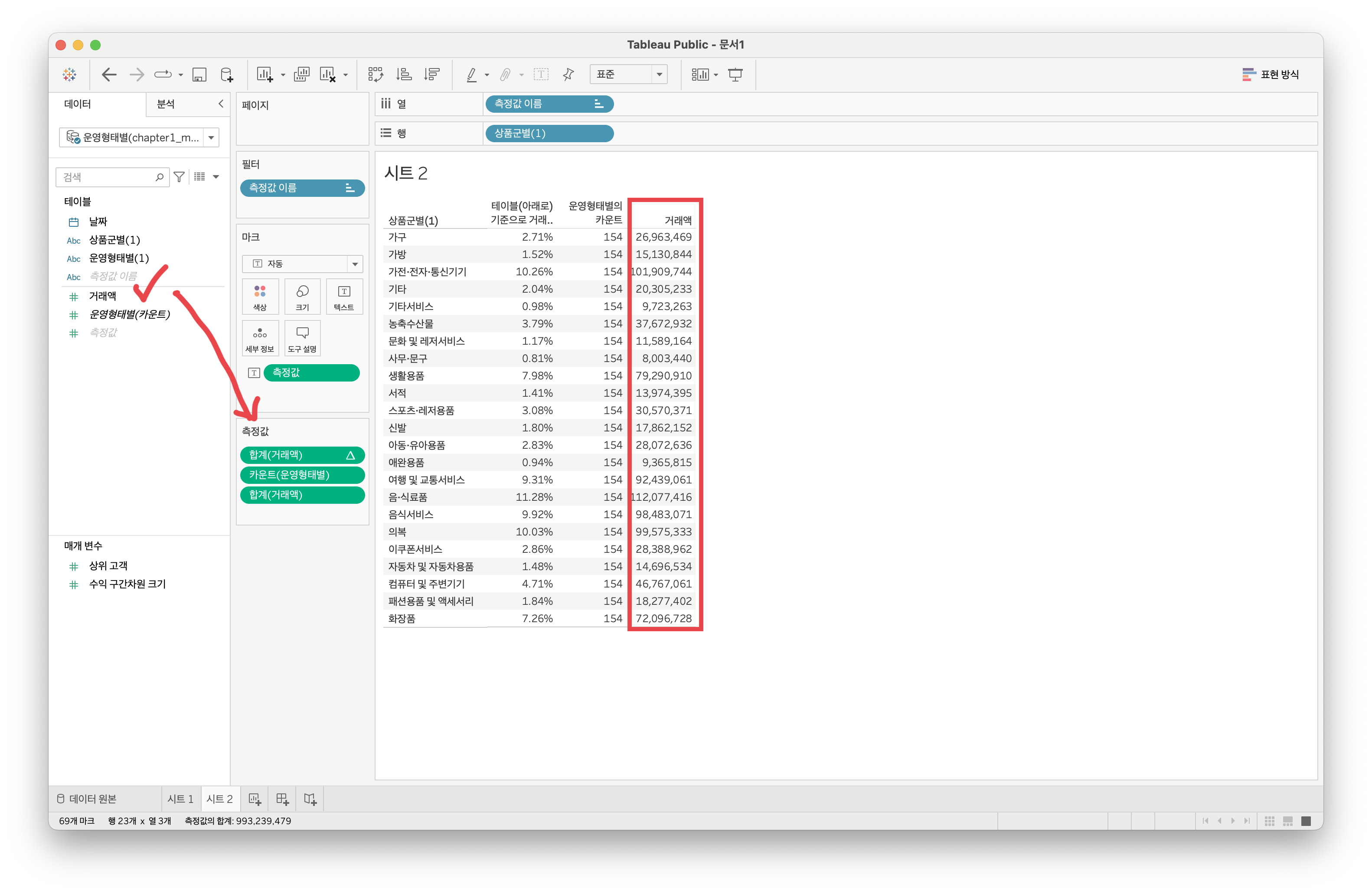
3.3 불필요한 측정값 카드 제거
해당 테이블에서 '운영형태별(카운트)'는 불필요하기 때문에 측정값 카드에서 제거해주자.
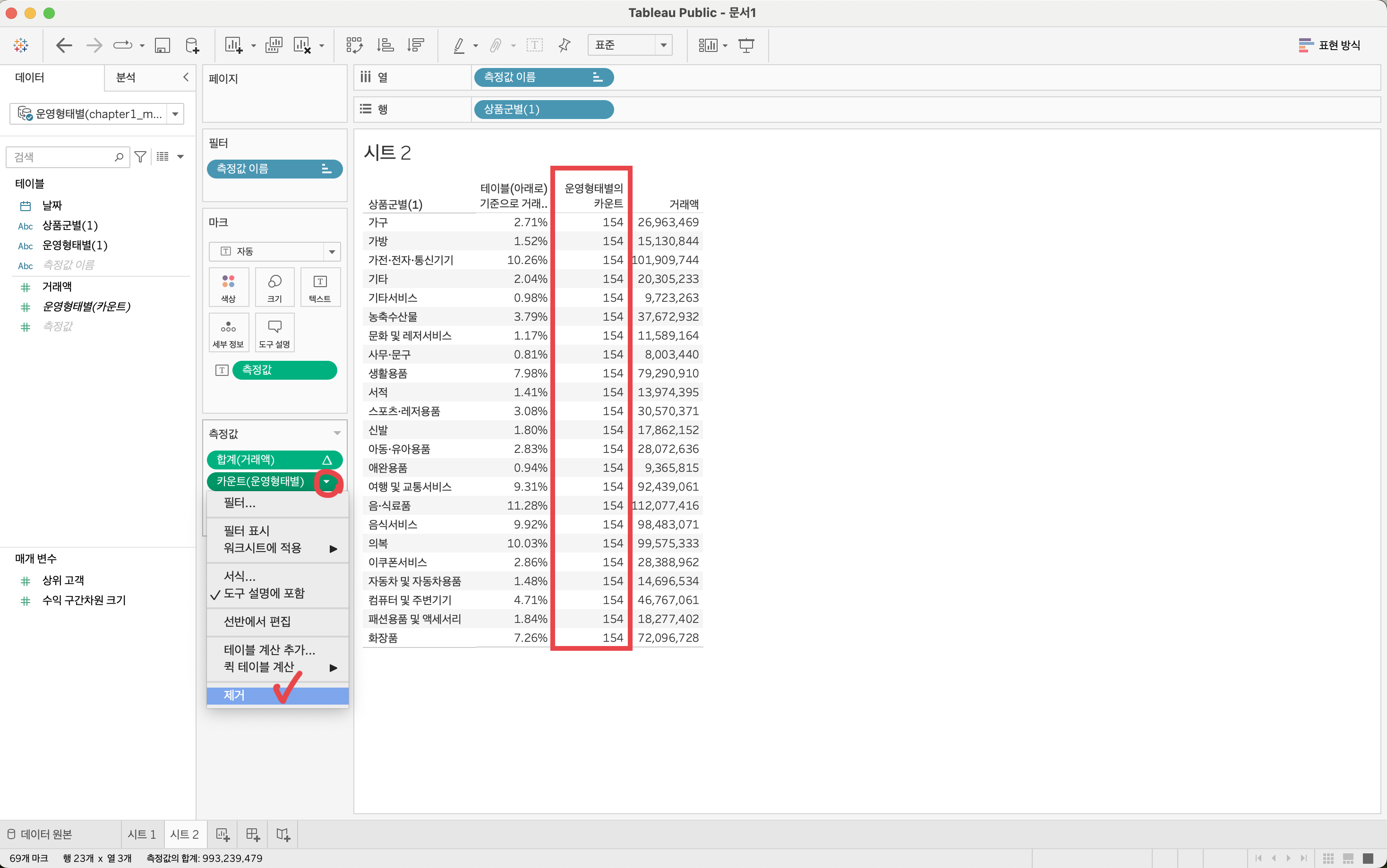
이렇게 하면 '거래액'에 대한 정보만이 표에 포함되어, 데이터를 이해하고 해석하기가 더 쉬워진다.
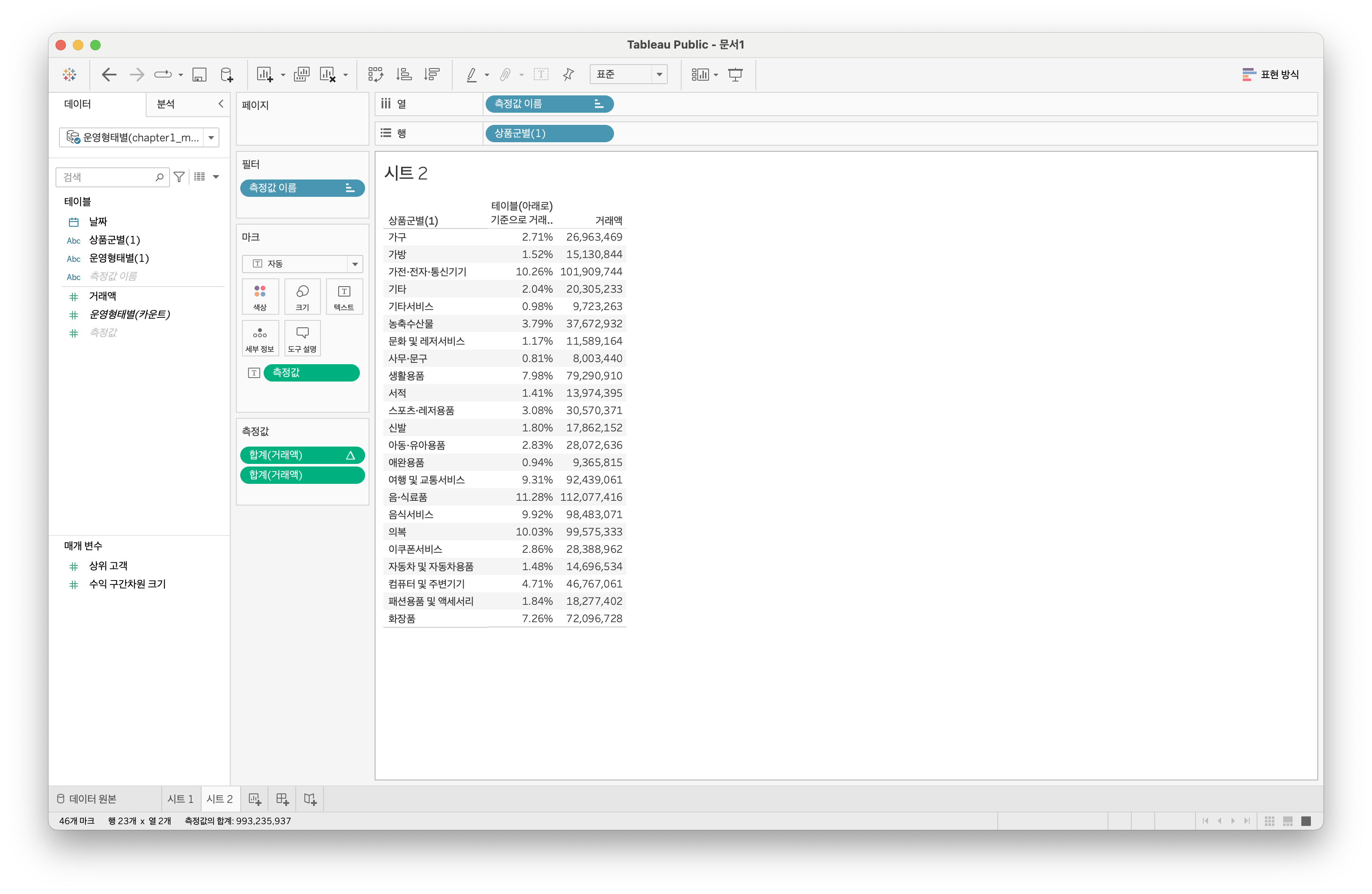
3.4 측정값 카드 순서 변경
구성 비율을 나타내는 '합계(거래액) ∆'의 순서를 아래로 바꿔주면 상품군별 거래액과 해당 거래액의 구성 비율이 각 열로 나타내어진 표가 되었다.
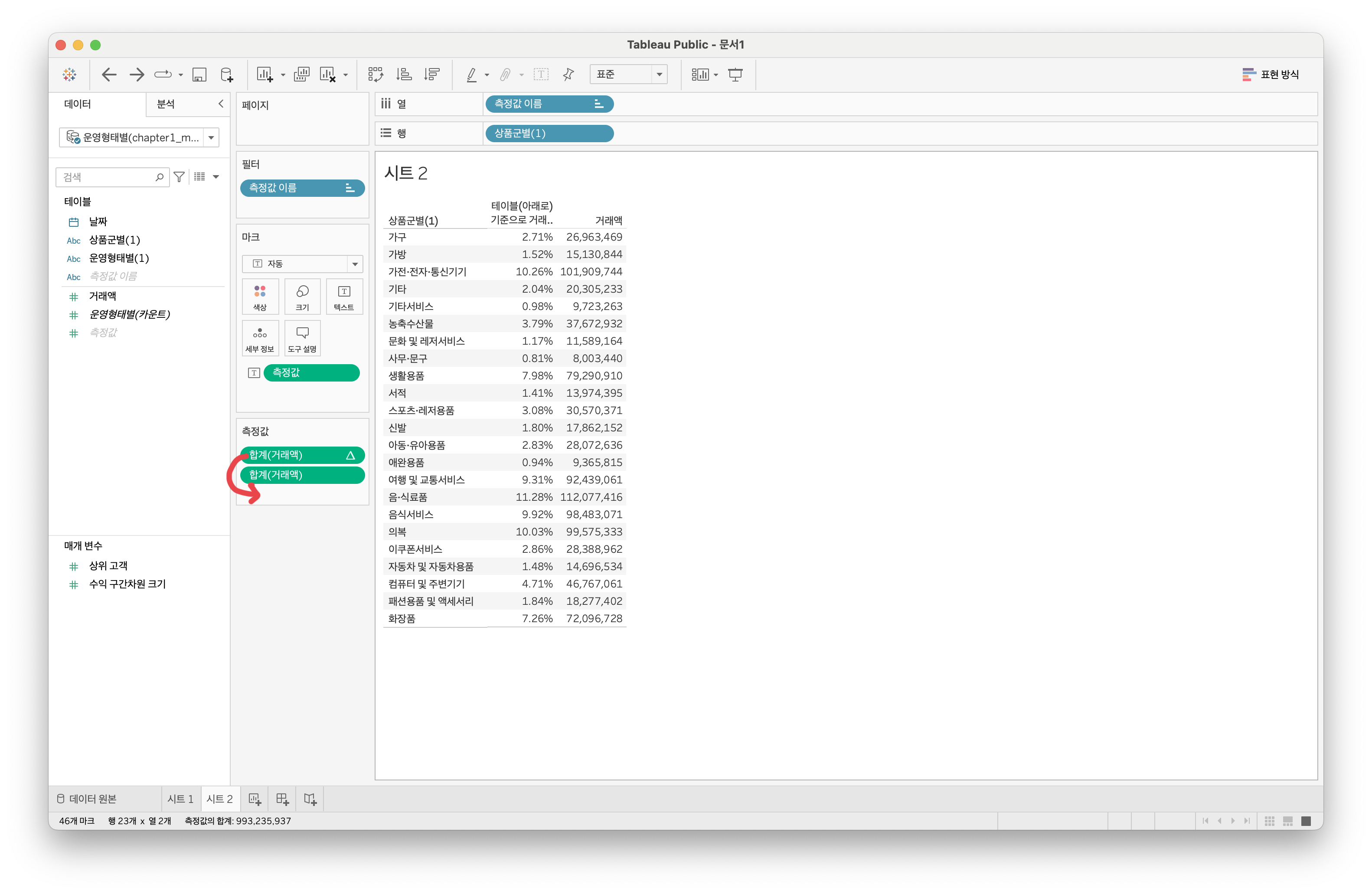

3.5 테이블 컬럼명 변경
거래액 비중 컬럼의 이름을 변경해보자.
현재 컬럼의 이름을 확인해보면 '테이블(아래로) 기준으로 거래액에 대한 총계 %'이다.
1) 해당 컬럼의 오른쪽 마우스 클릭
2) 별칭 편집 선택
3) 새로운 이름 입력 후 확인 클릭하여 변경 완료

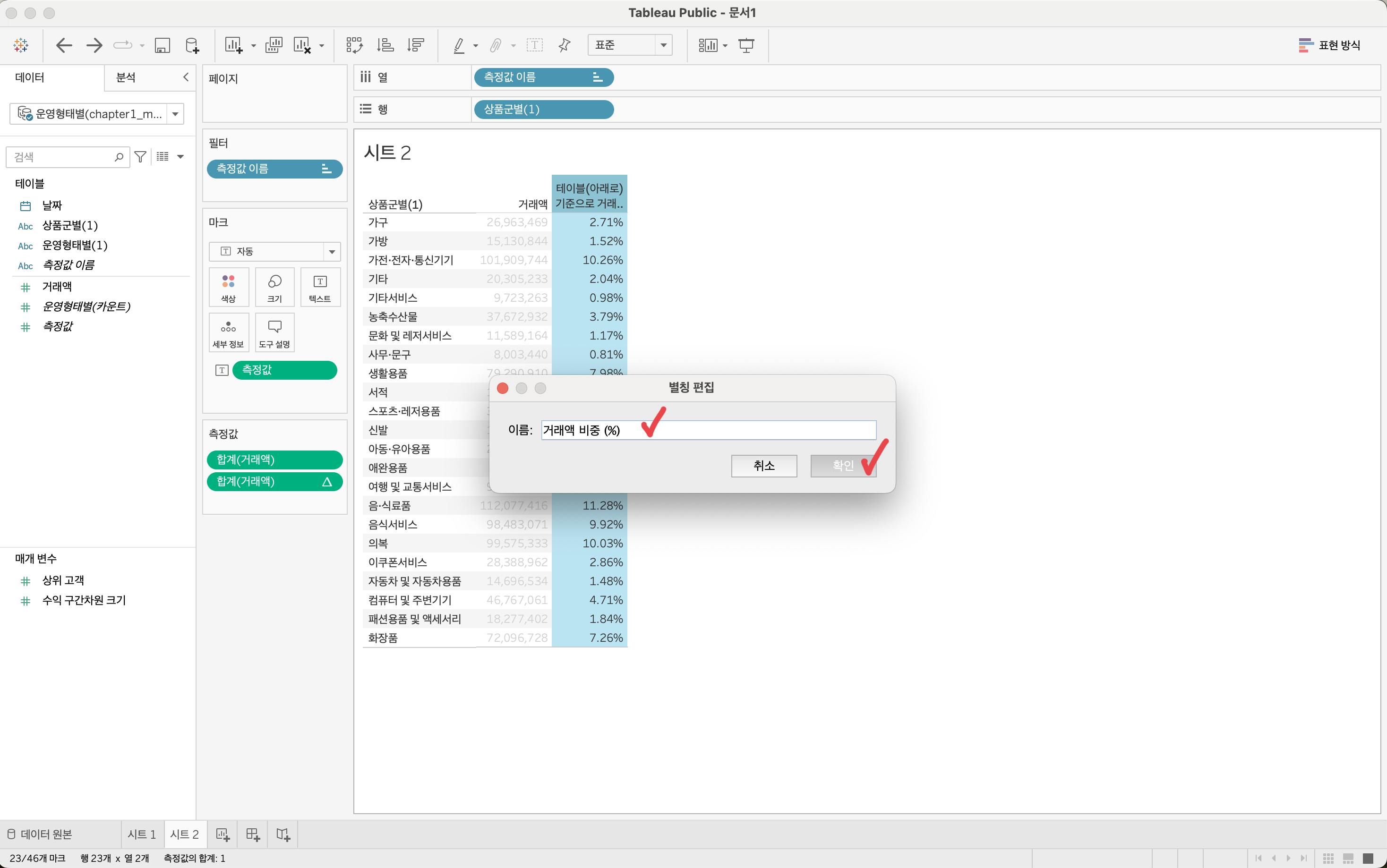
이를 통해 거래액의 비중 컬럼의 이름은 더 명확하게 변경할 수 있다.
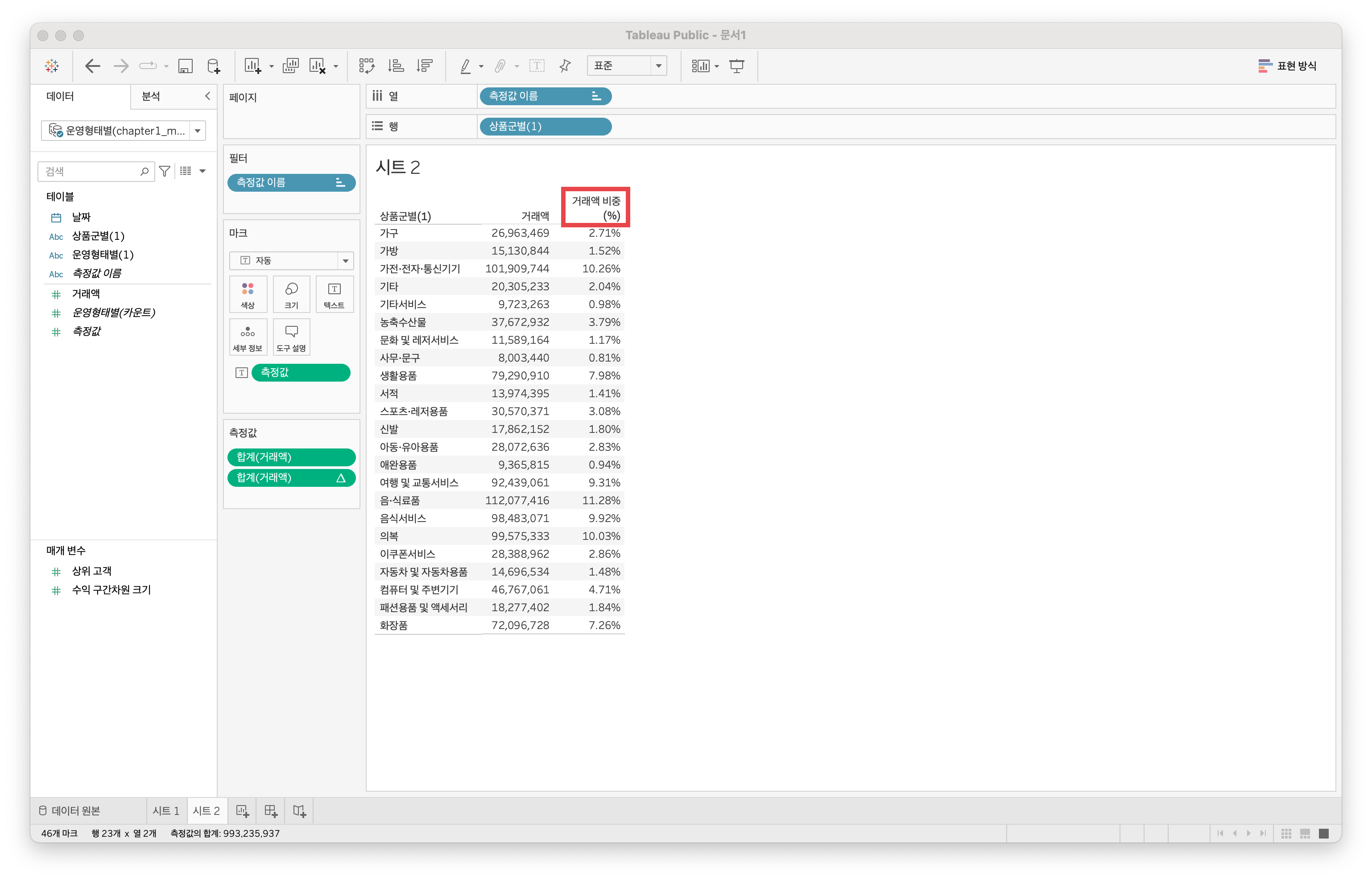
3.6 컬럼 값 기준 오름차순/내림차순 정렬
'거래액' 컬럼의 값을 오른차순 또는 내림차순으로 정렬하여 표시할 수 있다.
1) '거래액' 컬럼의 오른쪽 하단 클릭
2) 내림차순 정렬 또는 오름차순 정렬 선택
3) 정렬 옵션에 따라 데이터가 해당 컬럼을 기준으로 정렬
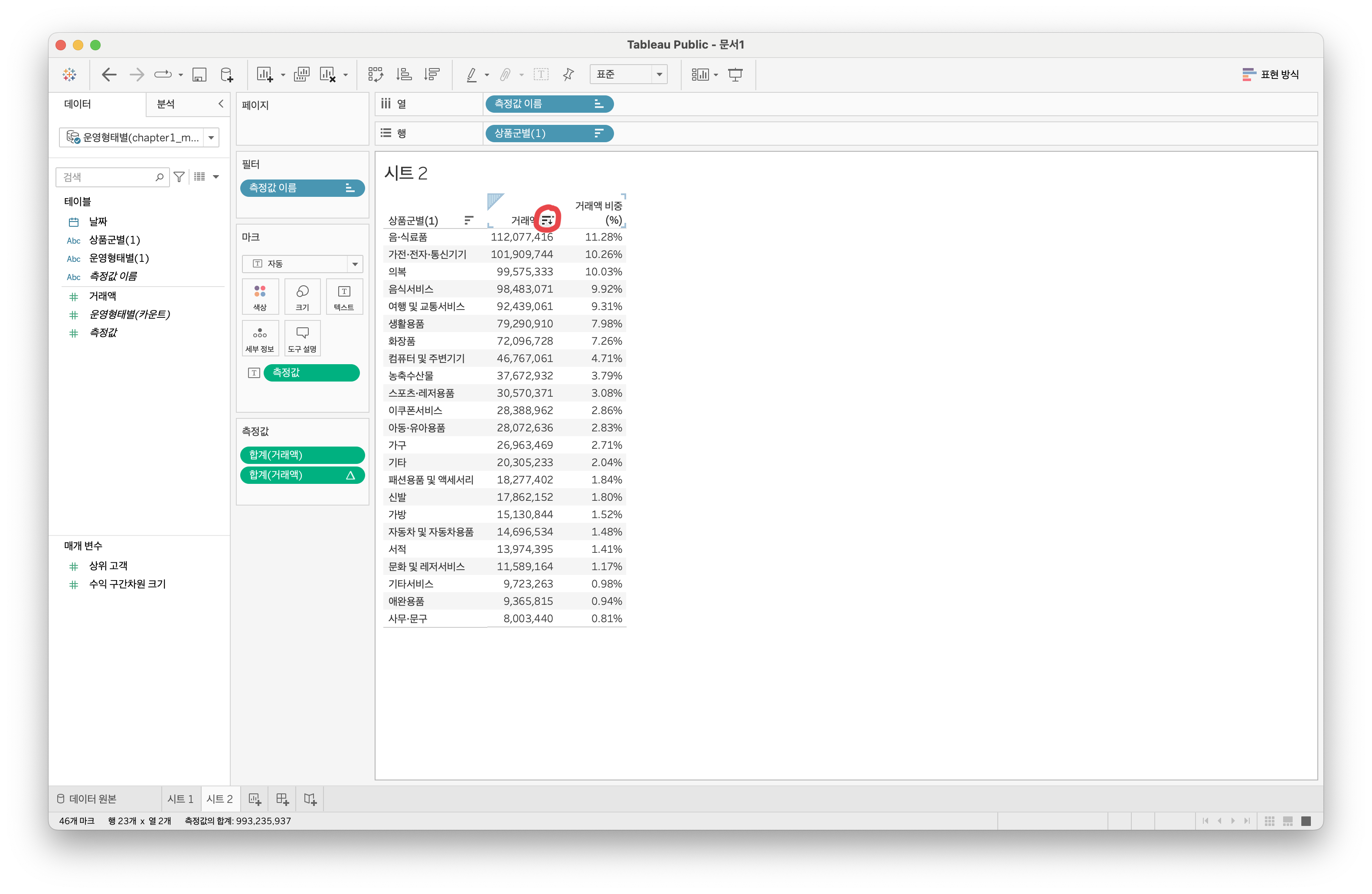
이렇게 하면 표의 '거래액' 값을 기준으로 오름차순 또는 내림차순으로 정렬하여 데이터를 쉽게 비교하고 분석할 수 있다.
마크카드를 사용하여 '거래액' 필드를 셀의 색상으로 나타내보자.
1) '거래액' 필드를 마크카드의 색상으로 드래그앤드롭
2) 자동으로 표시된 마크카드를 사각형 모양으로 변경
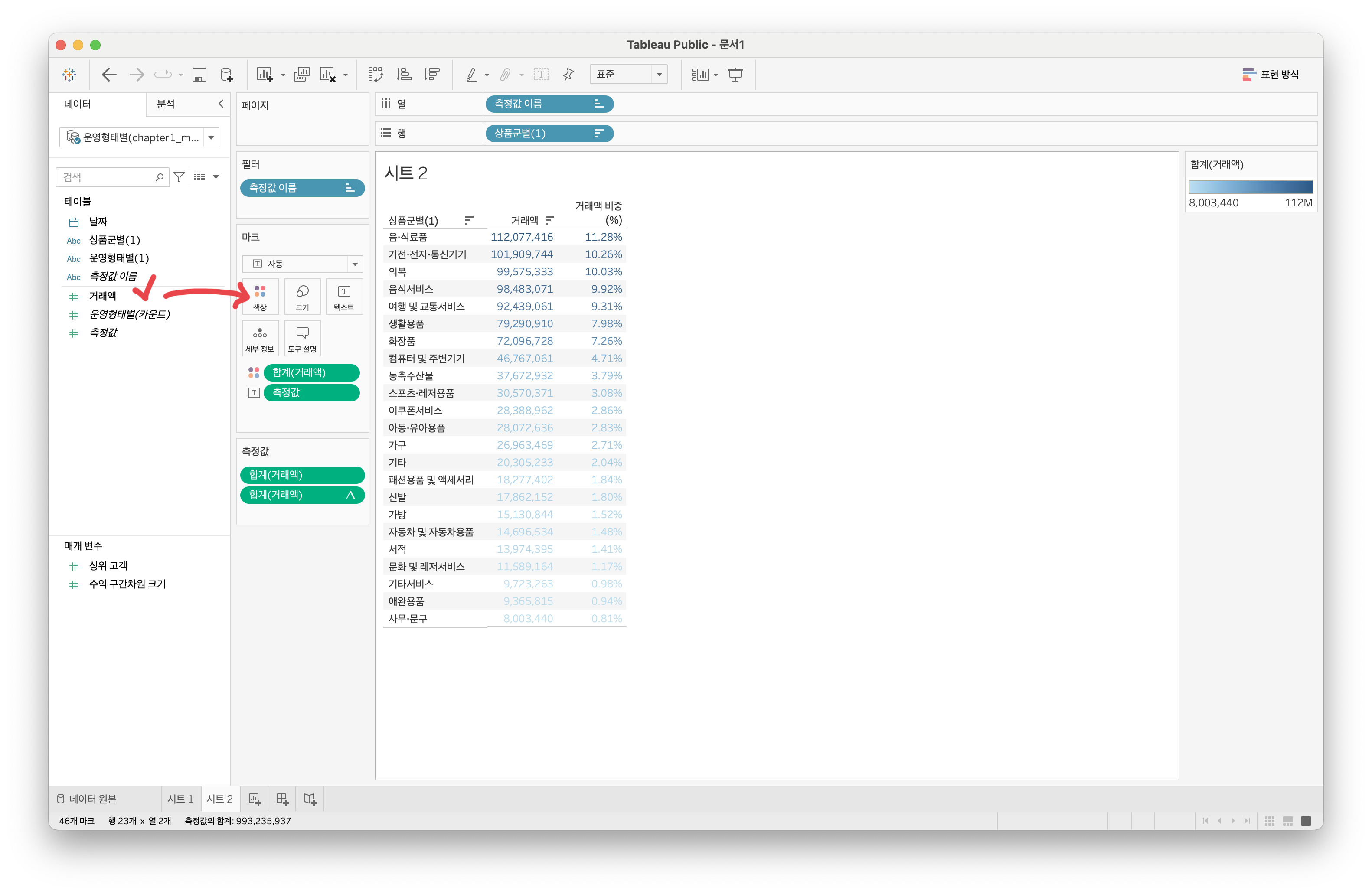
이렇게 하면 '거래액'을 기준으로 한 표의 각 셀이 해당 값을 시각적으로 나타내는 색상을 갖게 된다. 높은 거래액은 짙은 색으로, 낮은 거래액은 연한 색으로 표시된다.